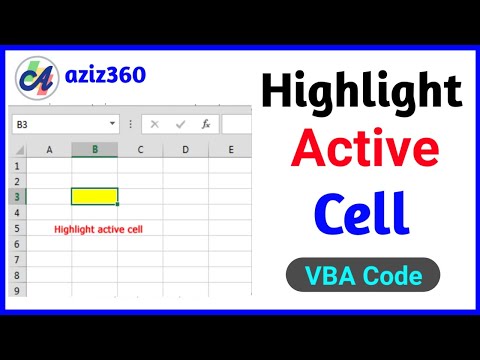
Obsah

Při používání aplikace Microsoft Excel můžete upravit vzhled kurzoru. Tyto změny však nemůžete provést přímo v aplikaci Excel. Místo toho proveďte změny v Ovládacích panelech systému Windows. Systém Windows umožňuje jednodušší používání myši změnou barvy a velikosti kurzoru. Můžete přizpůsobit kurzor, uložit předvolby a otevřít Excel, abyste mohli začít používat nově zbarvený kurzor. Pokud potřebujete vrátit výchozí barvu kurzoru, vraťte se na ovládací panel a resetujte nastavení.
Krok 1
V systému Microsoft Windows klikněte na tlačítko „Start“.
Krok 2
Klikněte na „Ovládací panely“.
Krok 3
Klikněte na tlačítko „Snadný přístup“.
Krok 4
Klikněte na „Centrum usnadnění přístupu“.
Krok 5
Klikněte na tlačítko „Usnadnit používání myši“ a na odkaz níže: „Prozkoumat všechna nastavení“.
Krok 6
Vyberte barevné schéma, které chcete použít pro kurzor myši. Vyberte si z nabídky bílé, černé nebo obrácené barvy v různých velikostech.
Krok 7
Klikněte na „Použít“. Klikněte na „OK“.
Krok 8
Otevřete Microsoft Excel.